Propaganda
Confie no VLC como seu principal media player? É um media player mais poderoso do que você imagina.
Para muitos usuários, o VLC é um dos primeiros aplicativos na fila para ser instalado em qualquer nova máquina O melhor software de PC para o seu computador WindowsDeseja o melhor software para PC para o seu computador com Windows? Nossa lista enorme reúne os melhores e mais seguros programas para todas as necessidades. consulte Mais informação . É uma ótima opção para um reprodutor de mídia gratuito e sem sentido - mas também possui muitos truques 6 dicas e truques interessantes sobre o VLC que você talvez não conheçaO media player VLC do VideoLan é uma verdadeira caixa de truques e é tão eficaz em um sistema operacional Windows quanto em Mac ou Linux. Aqueles de vocês que já estão usando o VLC ... consulte Mais informação na manga, se você estiver preparado para cavar abaixo da superfície.
Aqui estão mais alguns coisas que você pode fazer com o VLC 7 principais recursos secretos do VLC Media Player gratuito O VLC deve ser o seu media player preferido. A ferramenta de plataforma cruzada possui uma bolsa cheia de recursos secretos que você pode usar no momento. consulte Mais informação , incluindo algumas funcionalidades que você nunca imaginou ser possível de um humilde pedaço de software media player.
Já ouviu um arquivo de áudio ou assistiu a um videoclipe e se viu lutando para acompanhar? Se você tem alguma experiência na transcrição de áudio ou é um aluno que grava suas palestras De volta à escola? Dicas e aplicativos para iOS para facilitar a vida dos alunosVoltar à escola depois de férias intermináveis de verão é mais difícil do que o sólido de Einstein, mas o seu iPhone pode ajudar a facilitar o tempo do mandato. consulte Mais informação , você pode muito bem ter esse problema - e é algo facilmente corrigido pelo VLC.
Clique em Reprodução na barra de ferramentas do VLC e selecione Rapidez. Você terá opções para aumentar ou diminuir a velocidade da reprodução em pouco ou muito, ou para retornar à velocidade padrão para qualquer conteúdo que esteja reproduzindo.
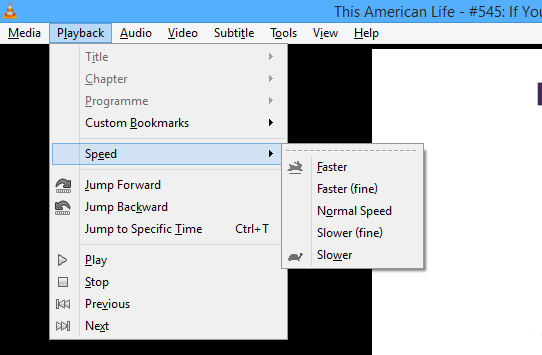
Como alternativa, você pode simplesmente usar as teclas de colchete [ e ] para alterar a velocidade de reprodução em tempo real. Isso pode facilitar um pouco a captação de todas as palavras de um arquivo de áudio importante ou permitir que você assista a filmes e ouvir podcasts em tempo recorde Let's Talk Productivity: 7 Podcasts que você deve ouvir para trabalhar de maneira impressionanteVamos falar sobre produtividade - ou deixar que esses sete hackers da vida falem sobre as pequenas coisas que podemos fazer para funcionar de maneira impressionante. Ligue... sente-se... e ouça. consulte Mais informação - se você estiver disposto a aguentar vozes mais agudas, é isso.
O VLC é conhecido como método de ouvindo rádio na Internet, mas também é muito capaz de gravar transmissões de rádio para você ouvir mais tarde. É uma ótima maneira de estocar conteúdo para uma longa viagem ou apenas acompanhar um programa que é exibido em um momento inconveniente para você.
Para começar, selecione meios de comunicação na barra de ferramentas e clique em Mídia aberta. Digite o endereço do conteúdo que você deseja transmitir e clique na pequena seta ao lado de Toque para abrir um menu suspenso - selecione Corrente dessas opções. Clique Próximo na tela a seguir, Adicionar na próxima tela para garantir que você salve o conteúdo desejado como um arquivo de áudio e insira um nome de arquivo apropriado para o seu clipe de áudio.
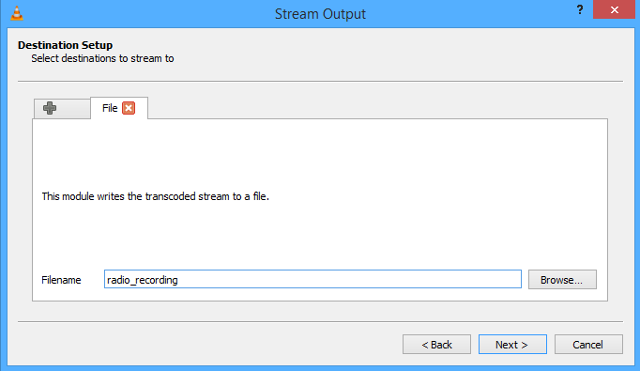
Na próxima tela, desmarque a caixa que diz Ativar a transcodificação e clique Próximo. Não mude nada no Opções diversas tela e clique em Corrente para iniciar sua gravação. Em seguida, basta clicar no botão Parar depois de gravar tudo o que você precisa. Nota: é ilegal gravar algumas transmissões de rádio. Vale a pena conferir quais são os regulamentos sobre a transmissão desejada.
Se você estiver publicando seu próprio conteúdo de vídeo na Internet, é recomendável marcar a marca d'água para impedir uso não autorizado sem o seu consentimento Sua música cover do YouTube é legal?Um método popular para aqueles que desejam uma ascensão rápida e fácil ao estrelato é postar músicas cover de música popular no YouTube. Mas considere o seguinte: quais são as implicações legais de cobrir uma música? consulte Mais informação . Existem várias maneiras de fazer isso, mas uma das soluções mais diretas é fazê-lo diretamente do próprio VLC.
Primeiro, você precisa ter seu logotipo pronto para uso - e ele precisa ser dimensionado adequadamente. Em seguida, basta abrir o vídeo que você deseja criar marca d'água no VLC, clique em Ferramentas na barra de ferramentas e navegue até Efeitos e filtros.
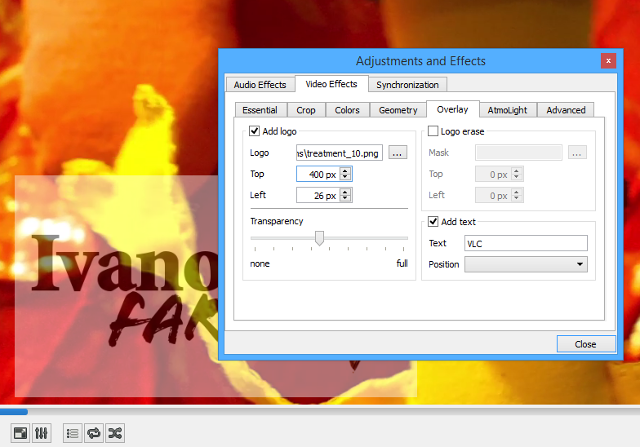
Vá para o Efeitos de vídeo guia, então o Sobreposição aba. Você poderá selecionar sua marca d'água desejada 3 maneiras de marcar seus vídeos com marca d'águaVocê tem medo de que alguém possa copiar seu vídeo e reivindicá-lo como seu, potencialmente roubando os espectadores e a receita? consulte Mais informação no campo Logotipo, ajuste onde ele aparecerá na tela pixel por pixel e faça outros ajustes, como a transparência da marca d'água.
Os que adotam cedo estão sempre com fome de mais conteúdo do Oculus Rift para experimentar Simulações de Oculus Rift VR que você precisa ver para acreditarVocê já viu o Oculus Rift, mas não viu alguns dos usos insanos aos quais foi usado. Confira essas demos impressionantes do Oculus Rift de todo o mundo. consulte Mais informação usando o dispositivo de mudança de jogo. Embora jogos e vídeos criados especificamente para aproveitar a tecnologia sempre sejam os melhores experiência, existem soluções alternativas que permitem ao VLC exibir arquivos de vídeo padrão de uma maneira que usa o Oculus Fone de ouvido Rift.
O método mais popular é chamado Lado a lado 3D ou SBS 3D - um processo em que dois vídeos são reproduzidos simultaneamente lado a lado para dar a ilusão de profundidade. Não corresponderá ao melhor que o Rift tem a oferecer, mas com alguns ajustes, ele pode produzir resultados decentes.

O Oculus oferece algumas de suas próprias documentações sobre como obter os melhores resultados do SBS 3D, mas as especificidades podem variar dependendo do equipamento disponível. O VLC é um reprodutor de mídia ideal para esse tipo de uso, devido à facilidade na reprodução dos arquivos e à sua força na exibição de vídeo em HD.
Os podcasts podem oferecer um excelente entretenimento de graça, independentemente do seu gosto, mas garantir que você esteja atualizado com suas séries favoritas às vezes pode ser um pouco esmagador. É uma boa ideia usar um programa que faça o download automático de novos episódios para garantir que você não fique para trás, e o VLC pode se manter contra as melhores ferramentas disponíveis Os 6 melhores gerentes de podcast para o seu PC com WindowsQual é a melhor maneira de ouvir podcasts em um PC com Windows? Escolha um desses gerenciadores de podcast para enfileirá-los e começar. consulte Mais informação .
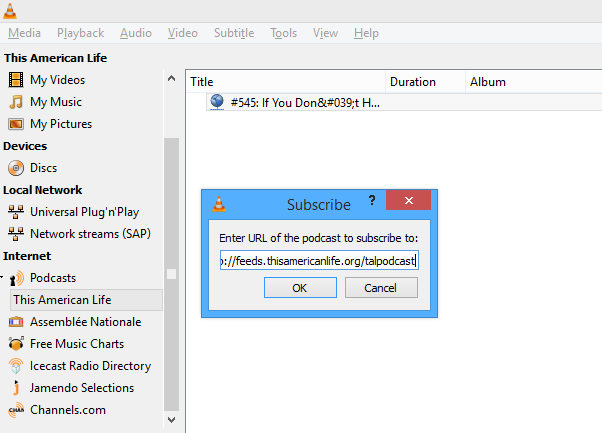
É tão fácil quanto ter o URL do feed do podcast que você deseja ouvir. Depois de obtê-lo, clique em Visão na barra de ferramentas e selecione Lista de reprodução. Deve haver um Podcasts lista de reprodução já incluída no Internet subdivisão no lado esquerdo da tela.
Passe o mouse sobre essa lista de reprodução e você verá um ícone de adição; clique nele e você verá um campo no qual pode inserir o URL do feed. A partir daí, você está definido - o VLC irá fique de olho em novos episódios Entediado de Podcasts? Ouça rádio Old Time vez!Existe uma quantidade ridícula de conteúdo de mídia gratuito disponível no Internet Archive, e os downloads mais interessantes são geralmente os mais antigos. Com obras-primas como filmes de Alfred Hitchcock, pistoleiros John Wayne westerns e bobinas ... consulte Mais informação e prepare-os para você quando quiser ouvir. Todos sabemos o quão bom é o VLC na entrega de conteúdo de mídia, por isso é algo óbvio deixá-lo organizar seus podcasts para facilitar o acesso.
O software de captura de tela de qualidade profissional pode ser muito caro, mas às vezes é muito melhor mostre a alguém o que você está fazendo Screenbird: Ferramenta de Gravação de Tela Online Fácil de Usar consulte Mais informação ao invés de contar a eles sobre isso. O VLC oferece funcionalidade de captura de tela e pode oferecer alguns resultados agradáveis - se o seu computador puder lidar com a tarefa.
Para começar, navegue até Dispositivo de captura aberta debaixo de meios de comunicação seção da barra de ferramentas. Selecione Área de Trabalho Enquanto o Modo de capturae selecione em qual taxa de quadros você deseja gravar. Uma taxa de quadros mais alta resultará em imagens mais suaves, mas os tamanhos dos arquivos serão maiores e exigirão mais impostos no seu computador. Quando as coisas estiverem configuradas, clique na seta voltada para baixo no Toque botão e selecione Corrente no menu suspenso.
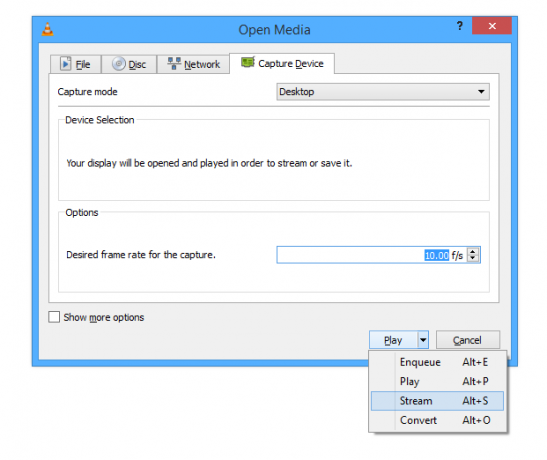
Não faça alterações no Fonte configurações e passar para Configuração de destino. Aqui, deixe o menu suspenso definido como Arquivo e clique Adicionar, ajustando o nome do arquivo como achar melhor. Se você quiser fazer alterações nas configurações de Transcodificação, poderá fazê-lo na próxima tela - mas os padrões serão adequados para a maioria dos propósitos. Depois, basta clicar Corrente e você começará a gravar; Aperte o botão Parar para finalizar sua captura.
Você tem suas próprias ótimas dicas e truques para usar com o VLC? Deixe-nos saber sobre eles na seção de comentários abaixo.
Escritor inglês atualmente baseado nos EUA. Encontre-me no Twitter via @radjonze.

